关于去广告绿色版:使用了官方方式解决了右下角会弹出广告的问题,每次播放视频时不用担心会有弹出窗口影响你的使用心情,但侧面广告依旧会自动打开,你可以在防火墙中添加规则禁止kmplayer.exe访问网路来尝试解决。
关于最新官方版:安装时注意,官方安装包有提供其它推广软件,可勾选取消。
关于新版,不再建议使用补丁,可能无效了
安装破解教程
1、在本站下载并解压,得到KMPlayer_4.2.2.12.exe安装程序和AD_Patch.exe破解文件

2、双击KMPlayer_4.2.2.12.exe运行,安装语言选择简体中文,点击ok
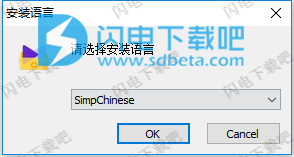
3、进入软件安装向导,点击下一步
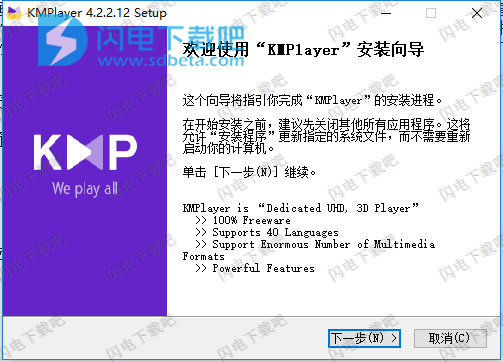
4、许可协议,点击我接受

5、选择安装组件,点击下一步
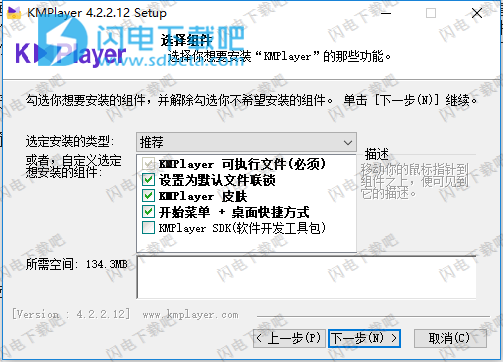
6、点击浏览选择软件安装路径,点击下一步
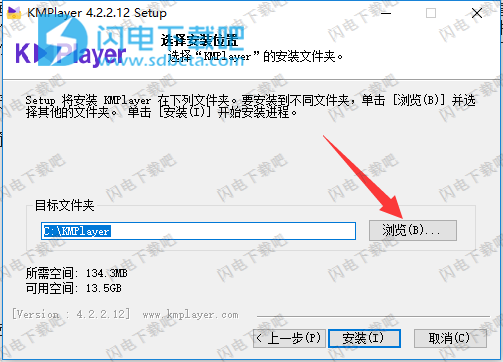
7、安装中,大家稍等片刻
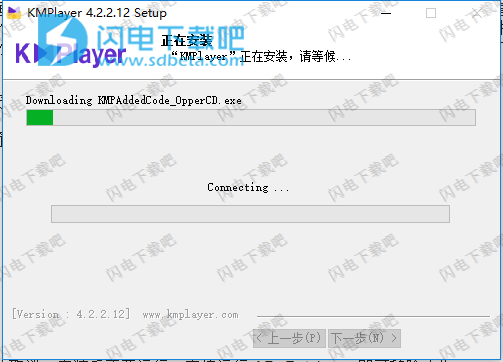
8、安装完成,去勾选立即运行软件选项
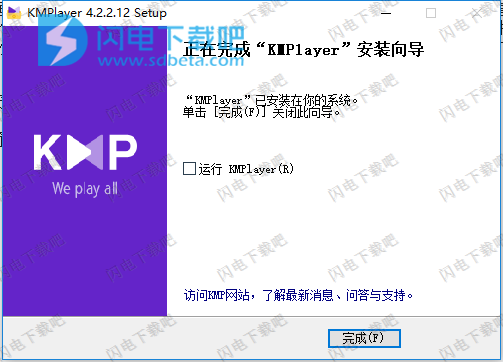
9、注意不要运行软件,直接运行 AD_Patch.exe 即可移除广告,点击开始
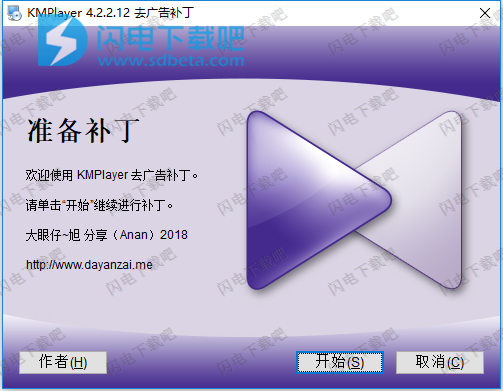
10、如图所示,补丁成功

使用教程
1、首先用KMPlayer来打开视频文件,在要进行截图的画面上点击“暂停”按钮,在视频画面上点击鼠标右键来选择“捕获-捕获画面(原始尺寸)为”,这时会弹出一个保存图片的窗口,选择一下保存的目录和文件名就可以了。
2、KMPlayer还可以把影片中的声音截取出来保存为MP3文件。首先在要截取声音的地方暂停视频,接着在画面上点击鼠标右键来选择菜单“捕获-捕获音频”,在弹出的“音频捕获”窗口中设置一下输出目录和文件名,再把下面的“当开始播放时自动捕获”选中,点击“开始”按钮,然后我们接着播放视频文件,这样KMPlayer就会自动把视频中的声音保存为MP3文件
常见问题
1、KMPlayer无法播放rmvb格式视频
只需要在网上搜索到drvc.dll文件,拷入KMPLAYER播放器所在的目录下就可以恢复播放了。
2、Kmplayer播放器快捷键
2、Kmplayer播放器快捷键
ESC最小化窗口并暂停播放
F1在线帮助(论坛)
F2参数设置
F3底边距(0%-30%)
F4重复时间区段(10秒)
F5设置复读起始点A
F6设置复读起始点B
F7再次设置复读起始点B
F8设置A-B段复读开/关
F9A-B复读详细设置
F11调整字幕位置(左上/右下/居中对外挂字母有效)
F12自动段落调整关/开
鼠标控制:
左键不用我说了吧
右键KMP快捷菜单
滚轮音量大小调整
小键盘区:
-缩小画面
+放大画面
*恢复KMP播放器默认画面/垂直拉伸到16:9TV/垂直拉伸超过16:9TV/缩放至小于宽屏幕/缩放至宽屏幕/缩放至终极宽屏幕
/设置A-B段复读
8上移画面
2下移画面
4左移画面
6右移画面
。设置屏幕尺寸(50%/100%/150%/200%/默认)
Enter窗口与全屏幕切换
3、如何用kmplayer播放器复制加密VCD影碟
3、如何用kmplayer播放器复制加密VCD影碟
第一步:运行Kmplayer,在主界面上单击鼠标右键,依次选择“打开→OpenCDH:”,这时Kmplayer会自动搜寻CD驱动器中的光盘信息,并自动播放。
小提示:具体打开的是哪个CD驱动器,请根据自己的机器情况选择。
第二步:等Kmplayer开始播放影片的时候,在主界面上单击鼠标右键,依次选择“捕获→另存为。。。”
捕获
这时会弹出“另存为”对话框,选择一个保存路径,为文件取一个名字,然后点击“保存”按钮。
4、怎么使用KMPlayer预览电驴视频文件
4、怎么使用KMPlayer预览电驴视频文件
运行KMPlayer,在软件界面上点击鼠标右键,在弹出的菜单中选择“选项—参数设置”(快捷键:F2)来打开“参数设置”对话框。
接下来我们在弹出的对话框中点击左侧的“文件关联”项,再进入右侧的“关联”标签,把“关联”里面的后缀名“part”选中,然后点击“应用到系统”按钮来保存设置
当我们在电驴中下载视频文件到10%左右时候,就可以来打开电驴的下载临时文件夹,一般在电驴安装目录下的“temp”文件夹下,在里面可以看见一个后缀名为“part”的文件,双击它就可以用KMPlayer来预览播放了,如果内容不是你需要的,那就可以在电驴中删除下载任务,重新来寻找相关的下载资源。
播放未完成的视频文件
本文地址:http://www.sd124.com/article/2018/0608/223457.html
《KMPlayer中文 4.2.2.20下载安装学习去广告图文教程》由闪电下载吧整理并发布,欢迎转载!
